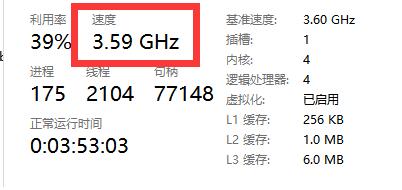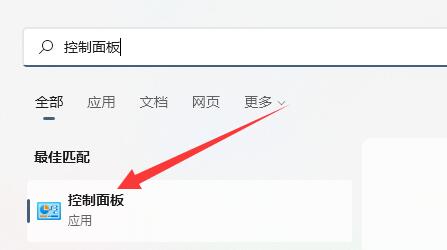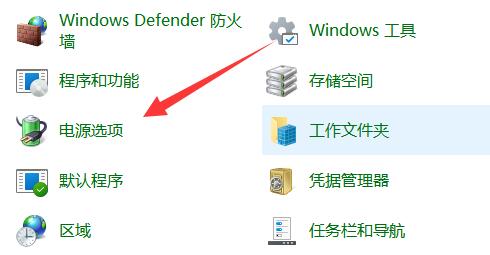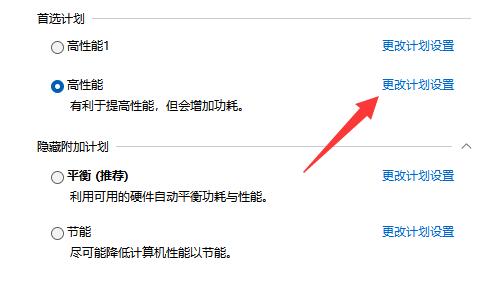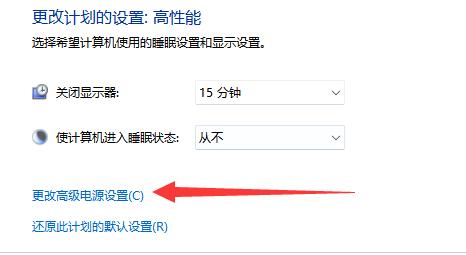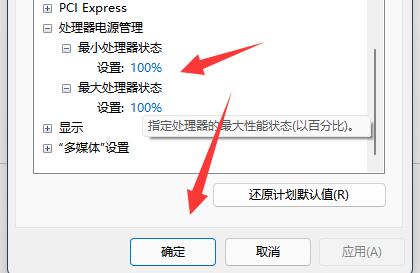win11系统cpu被锁频了怎么办?win11解除cpu锁频教程
很多小伙伴在升级到 Win11 后,发现 CPU 被锁频了,导致电脑变得很卡,用起来也不顺手。这可怎么办呢?今天我来给大家介绍两种解决方法,一起看看怎么操作吧!
win11系统cpu被锁频了怎么办
方法一
1、首先确保win11系统的cpu是真的被锁频了。
2、如果cpu速度持续低于某个非正常值才是锁频。
3、如果是真的被锁频,就打开“控制面板”。
4、然后进入“电源选项”。
5、在其中找到使用的计划,并点击“更改计划设置”。
6、随后点击“更改高级电源设置”。
7、最后在其中将处理器状态都改成“100%”并保存即可解决。
方法二
1、如果还是不行那可能是cpu出现了静电。
2、我们只要拆开主机,找到主板电池拆下来放下电再安装回去即可。
相关文章
- win11电脑cpu锁频怎么办?win11系统cpu锁频解决方法
- win11系统怎么设置笔记本合盖不进入休眠模式?
- win11怎么跳过联网验机?win11系统跳过联网验机操作方法
- win11系统怎么设置鼠标右键菜单打开显示所有选项?
- win11系统如何修改鼠标速度?win11调整鼠标速度方法介绍
- win11电脑怎么添加D盘?win11系统C盘扩D盘操作教程
- win11无法打开图片怎么办?win11系统图片打不开解决方法
- win11系统操作延迟高怎么办?win11操作高延迟解决方法
- win11系统更新后卡在登录界面怎么解决?
- win11系统打开共享文件夹就会闪退怎么解决?
- win11系统运行游戏软件提示错误代码0xc0000142怎么办?
- win11系统出现IT管理员已限制对此应用的某些区域访问怎么解决
- win11系统关闭了文件复选框仍然显示怎么解决?
- win11系统时间老是不准确怎么办?win11电脑时间经常不准确解决方法
- win11系统下载软件提示信任问题怎么解决?
- win11电脑开机就死机怎么办?win11开机就死机解决方法